คุณไม่สามารถปิด Caps Lock คีย์บนคอมพิวเตอร์ของคุณเพราะมันค้างอยู่และคุณกำลังมองหาวิธีแก้ไขหรือไม่? หากคุณกำลังประสบปัญหานี้จริง ๆ แสดงว่าคุณมาถูกที่แล้ว ผู้ใช้ Windows 10 บางคนยังบ่นเกี่ยวกับปัญหาประเภทเดียวกันในคอมพิวเตอร์ของตน คุณสามารถแก้ไขปัญหานี้ได้อย่างง่ายดายโดยเปลี่ยนการควบคุมของ 'Caps Lock'กุญแจสู่'กะ' สำคัญ. ปฏิบัติตามการแก้ไขนี้บนคอมพิวเตอร์ของคุณและปัญหาจะได้รับการแก้ไขในเวลาไม่นาน แต่ก่อนจะดำเนินการต่อ คุณควรลองใช้วิธีแก้ปัญหาเหล่านี้เพื่อทดสอบเงื่อนไขบางอย่างในขั้นต้น-
วิธีแก้ปัญหา–
1. กด กะ กุญแจอยู่ที่ด้านขวาของแล็ปท็อปและกดค้างไว้เพียงกด CAPS กุญแจล็อค นอกจากนี้ยังล็อค Reverse Caps ในระบบของคุณและอาจแก้ไขปัญหาได้
2.ยกเลิกการเชื่อมต่อแป้นพิมพ์จากคอมพิวเตอร์ของคุณและเชื่อมต่อกับคอมพิวเตอร์อีกครั้ง ตอนนี้ตรวจสอบว่า 'Caps Lock'คีย์ใช้งานได้หรือไม่
3. ลองเสียบคีย์บอร์ดกับแล็ปท็อป/พีซีเครื่องอื่นและตรวจสอบว่ามีปัญหากับ 'Caps Lock'กุญแจยังอยู่หรือไม่. หากปัญหายังคงมีอยู่ คุณควรคิดถึงการเปลี่ยนแป้นพิมพ์
4. รีบูต คอมพิวเตอร์ของคุณ. ตรวจสอบว่าช่วยได้หรือไม่
หากวิธีแก้ปัญหาเหล่านี้ไม่ได้ผล ให้ไปที่วิธีแก้ปัญหานี้-
แก้ไข-เปลี่ยนการตั้งค่าคีย์ขั้นสูงบนคอมพิวเตอร์ของคุณ-
การเปลี่ยนการตั้งค่าคีย์ขั้นสูงในคอมพิวเตอร์อาจช่วยแก้ปัญหานี้ได้ในคอมพิวเตอร์ของคุณ
1. กด แป้น Windows+I เพื่อเปิด การตั้งค่า หน้าต่าง.
2. ตอนนี้คลิกที่ “เวลาและภาษา“.
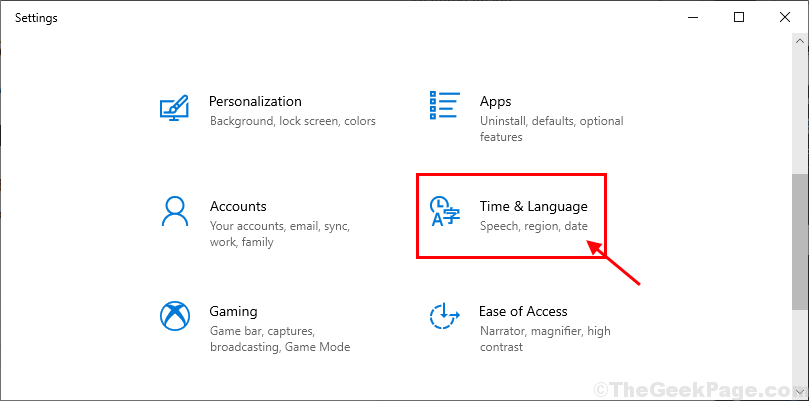
3. ใน การตั้งค่า หน้าต่าง คลิกที่ “ภาษา” ทางซ้ายมือ จากนั้น ทางขวามือ เลื่อนลงมาคลิก “เลือกวิธีการป้อนข้อมูลเพื่อใช้เป็นค่าเริ่มต้นเสมอ“.

4. ตอนนี้เลื่อนลงและคลิกที่ "ปุ่มลัดภาษาสำหรับการป้อนข้อมูล” เพื่อเปิด การตั้งค่าคีย์ขั้นสูง หน้าต่าง.

5. ใน บริการข้อความและภาษาสำหรับการป้อนข้อมูล หน้าต่างภายใต้ 'วิธีปิด Caps Lock' การตั้งค่า คลิกที่ "กดปุ่ม SHIFT“.
6. สุดท้ายคลิกที่ “สมัคร” และ “ตกลง” เพื่อบันทึกการเปลี่ยนแปลงบนคอมพิวเตอร์ของคุณ
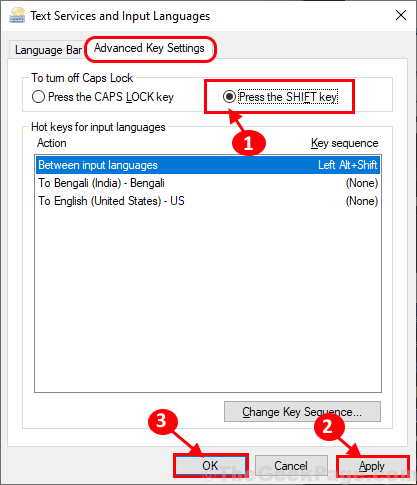
ตอนนี้ถ้า 'Caps Lock' ติดอยู่บนคอมพิวเตอร์ของคุณ คุณจะสามารถปิดได้โดยเพียงแค่กดปุ่ม 'กะ' คีย์จากแป้นพิมพ์ของคุณ ปัญหาของคุณจะได้รับการแก้ไข
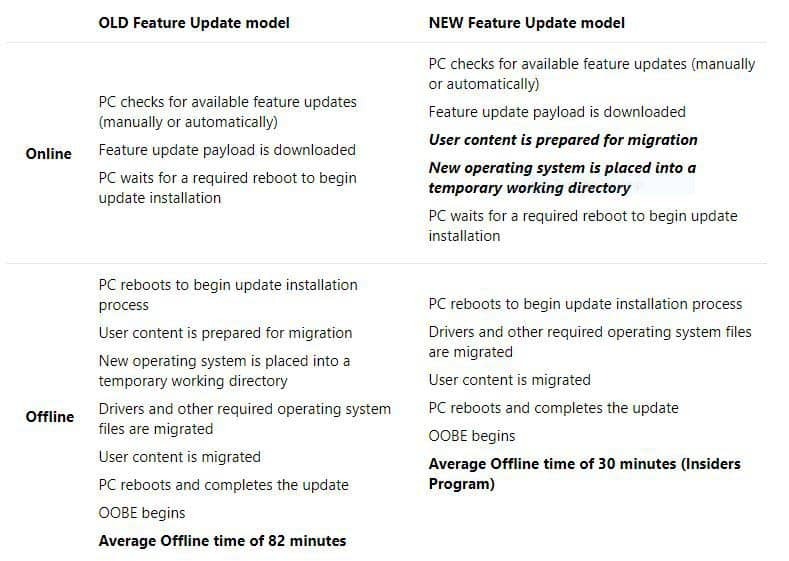
![โปรโตคอลเครือข่ายหายไปใน Windows 10 [STEP-BY-STEP GUIDE]](/f/2a27a31de2b975884d7d8e87c30be028.jpg?width=300&height=460)
![ซอฟต์แวร์วิเคราะห์วิดีโอฮอกกี้ที่ดีที่สุด [คู่มือ 2021]](/f/cc3b5db59c7a376114be8f80d915dd3f.jpg?width=300&height=460)